learning-notes
Mainly used to record Java, DBMS, HDFS... related learning notes
idea 使用
目录
-
idea 添加插件
file - settings - Plugins
-
修改 Intellij IDEA 模板注解@author 变量 user 内容
打开 setting 查找 File Settings Editor File and Code Templates 位置下, 修改响应的参数即可模板如下 /** * @class name ${NAME} * @description class * 1.类的作用 * 2.其他说明 * @create date ${DATE} ${TIME} * @author <a href="mailto:you-email@163.com">${USER}</a> * @version 1.0 * @since 1.0 *//** * date ${DATE} ${TIME} <br/> * description class <br/> * * @author ${USER} * @version 1.0 * @since 1.0 */ -
idea maven 项目读取不到配置文件 application.properties
//todo 未解决 BUG: No active profile set, falling back to default profiles: default -
compiler
Java Compiler 下的版本选择和当前的 jdk 版本一致
-
idea 下载 maven 源码
-
idea 查看 maven 的依赖关系
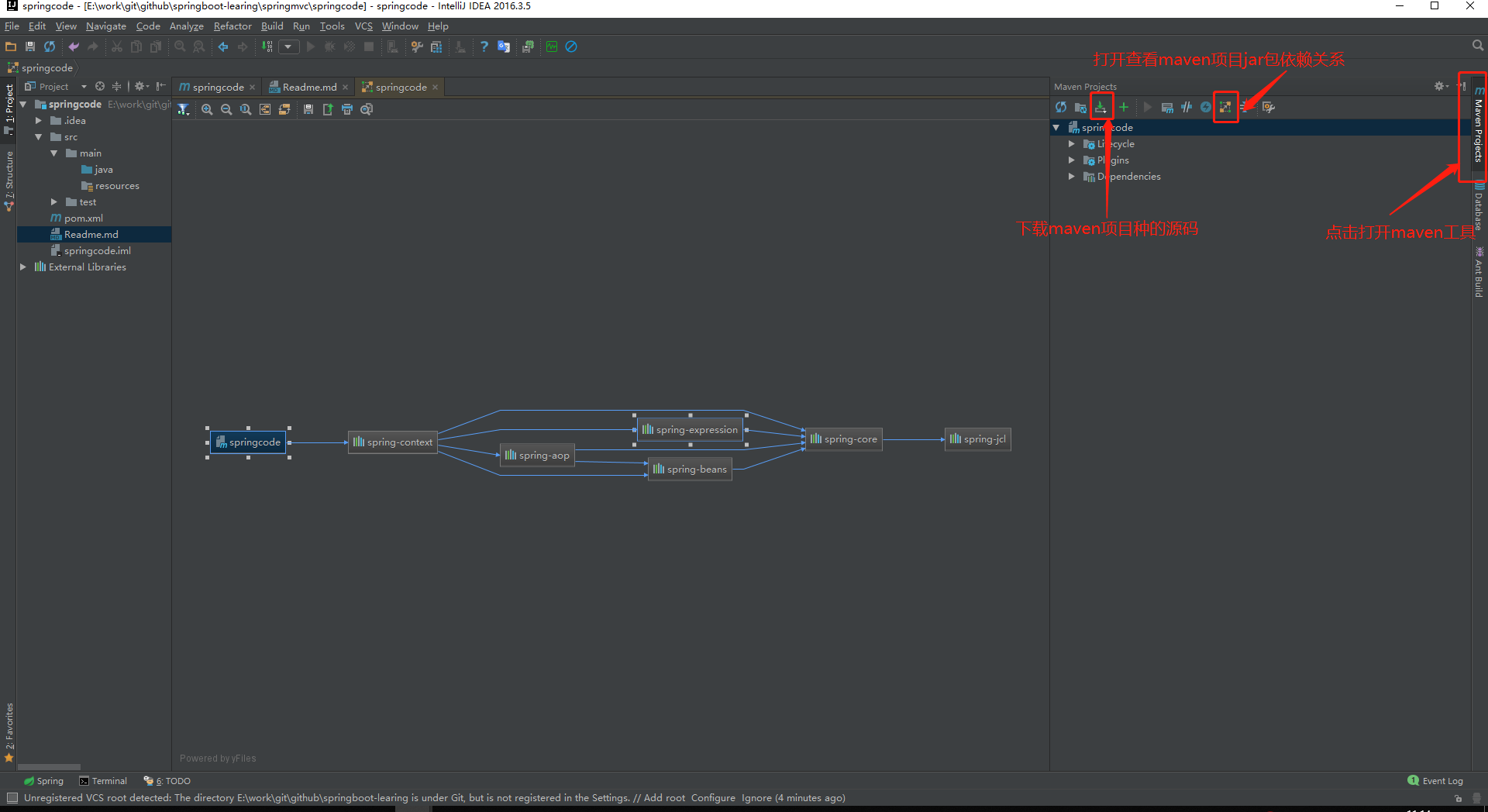
-
idea 查看单个类的方式
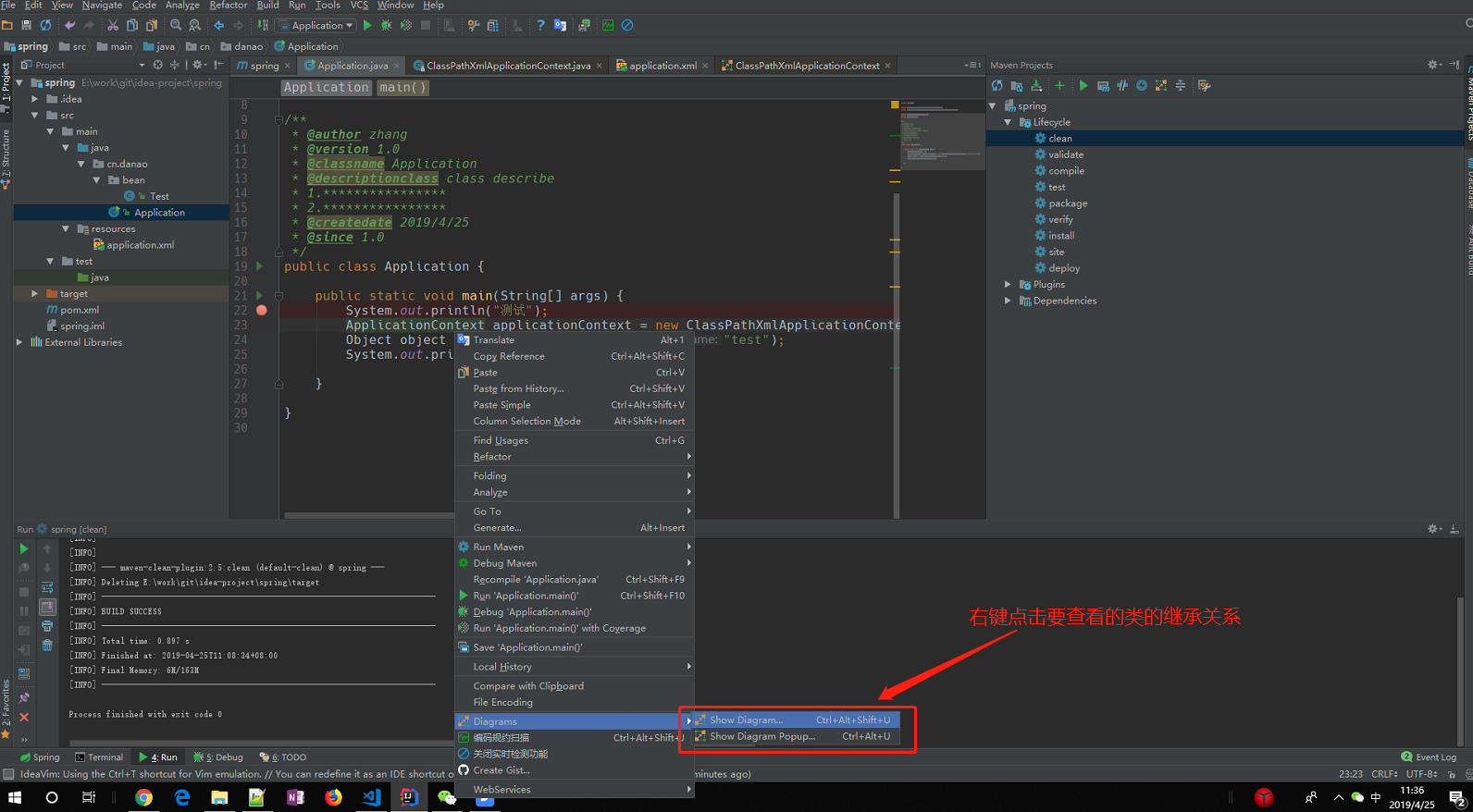
-
idea 激活
-
idea 修改文件字体
file - setting - Editor - Font - 修改相关参数
-
idea 全文查找字符
菜单栏 edit -> find -> find in path
-
idea 标签栏多行设置
setting - Editor - General - Editor tabs
反向勾选掉 show tabs in single row
-
idea 显示方法说明
ctrl+q
-
idea 修改默认的 shell 为 powershell 不用 windows 的 cmd
打开 setting 然后找到 Tools - Terminal - Shell path
cmd.exe 改成 powershell.exe
-
idea 显示类注解/方法注解
搜索栏中输入 Show quick documentation on mouse move 就搜索出来了
或是在 setting -> Editor -> General -> Other 中都可以看到
-
idea 显示占用内存 开启后显示位置在软件的右下角
File–>Settings–>Appearance–>Window Options–>Show Memory indicator
idea2020.1 版本设置方式菜单栏 view -> Appearance -> status bar widgets -> memory indicator
-
Ctrl+鼠标滚轴修改字体大小
IDEA 也支持向浏览器那样按住 Ctrl+鼠标滚轴来改变编辑区的字体的大小,设置的开关在:File–>Settings–>Editor–>General
Change font size (Zoom) with Ctrl + Mouse Wheel
-
git/svn 提交人显示
在行号位置 点击右键 - 选择 annotate
-
查看文件的本地历史记录
鼠标选中文件,然后右键,在弹出的列表中选择 Local History 然后就可以看到文件的本地修改记录,即使没有版本控制工具也可以看到这些记录。
-
idea 配置默认 maven
IDEA 不像 Eclipse 那样可以在一个窗口中打开多个项目;
IDEA 每次打开一个新的项目都需要开一个新的窗口或者覆盖掉当前窗口,所以在打开多个项目的时候就需要开多个窗口,但是如果不设置好默认设置,每次打开一个新的窗口就要重新设置。例如:每次打开新的项目的时候 maven 的本地仓库地址都要重新设置。
通过设置 Other Settings 就可以解决这类问题。File–>Other Settings–>Preferences for New Projects。然后在左上角的搜索框中搜 maven,就能看到如下图所示配置了。
-
idea 无法从控制台输入的问题
例如:
@Test public void testScanner() { Scanner scanner = new Scanner(System.in); String arg = ""; System.out.println("请输入:"); if (scanner.hasNext()) { /** * 使用netLine 读到下一行为止 如果使用next 则读到 空格为止 */ arg = scanner.nextLine(); } System.out.println("输入值为:" + arg); }解决办法: 在 启动 idea.exe 位置 找到 idea.exe.vmoptions 和 idea64.exe.vmoptions 这两个文件
添加
-Deditable.java.test.console=true -
idea 的修改内存的方法
首先,我们需要找到 idea.vmoptions 文件的位置,这个不同的平台,估计名称可能有些差别
-Xms128m -Xmx384m -XX:ReservedCodeCacheSize=240m -XX:+UseConcMarkSweepGC -XX:SoftRefLRUPolicyMSPerMB=50 -ea -Dsun.io.useCanonCaches=false -Djava.net.preferIPv4Stack=true -Djdk.http.auth.tunneling.disabledSchemes="" -XX:+HeapDumpOnOutOfMemoryError -XX:-OmitStackTraceInFastThrow -javaagent:C:\Program Files\JetBrains\IntelliJ IDEA 2018.2.5\bin\JetbrainsCrack-3.1-release-enc.jar -Deditable.java.test.console=true- Xms128m,最小内存
- Xmx750m,最大内存
- 预留代码缓存的大小
- UseConcMarkSweepGC,设置年老代为并发收集
在 idea 上直接修改的方式:
help->Edite Custom Vm Options 打开配置文件修改相应的参数
-Xms1024m -Xmx2048m -XX:ReservedCodeCacheSize=1024m修改完重启 idea,即可完成相应的修改;
-
idea 查看静态 html 页面的端口
默认是:63342
修改配置方式:
File ->setting -> Debugger -> port
默认访问路径
#访问路径为项目名 + 静态文件所在的项目下全路径名 http:localhost:63342/${project_name}/***/**.html -
Intellij IDEA 中默认所有 scope 为 provided 的依赖不会被加入到 classpath
报错:Caused by: java.lang.ClassNotFoundException: javax.servlet.ServletContext
解决办法:
菜单栏 -> Run -> Edit Configurations
Run/Debug Configurations -> Application -> Configuration -> 勾选:include dependencies with “Provided” scope
-
idea 配置项目启动一次 实例化一次, 多次 run 为 restart
找到项目配置位置 Run/Debug Configurations 勾选 Single instance only 实例化一次
-
idea 修改 jdk 版本时,需要修改的几个位置
- 菜单栏中 file - Project structure - project - project sdk 修改为 指定 jdk 安装目录
- 菜单栏中 file - Project structure - project - project language level 修改为 指定的 jdk 版本
- 菜单栏中 file - Project structure - modules - language level 修改为 指定的 jdk 版本
- 菜单栏中 file - settings - build,execution,deployment - compiler - Java Compiler - project bytecode version 修改为指定版本
-
idea-vim 中的 ctrl+c /ctrl+v 处理
idea 中启用 vim 插件之后,ctrl+c/ctrl+v 失效
解决办法
file -> settings -> editor -> vim -> vim emulation
配置 ctrl+c/ctrl+v handler 由 vim 改为 IDE
-
idea 中文乱码的解决办法
设置文件格式
settings -> Eidtor -> File Encodings 里面设置字体编码格式, 全部位置 都设置 UTF-8
配置 idea 启动项配置
在安装目录
~\JetBrains\IdeaIC***下或者在编辑器内直接打开
方式 菜单栏 help ->
Edit Custom VM Options和Edit Custom Properties在
idea64.exe.vmoptions和idea.properties(文件不存在则手动创建) 配置文件中添加如下配置-Dfile.encoding=UTF-8(主要解决控制台输出乱码的问题) -
idea 断点调试 - 跳过断点问题
**提示信息
Skipped breakpoint \*** because it happened inside debugger evaluation**解决办法
打开
idea配置Settings去掉 这行
Enable 'toString()' object view不行 就去掉
Enable alternative view for Collections classesidea默认在用户调试之前先执行toString方法,然后回显数据,也就是“预知”功能。但有时候会影响判断,但可以设置那些类中toString方法是是可以做“预知”。 -
idea 注释问题 配置单行注释格式化 Java/kotlin 注释靠边的问题 无空格的问题 注释格式
idea 默认的注释都是按行顶格注释,不显示在行首,需要配置,配置方式
File Settings Editor Code Style Java Code Generation General -> Line comment at first clolumn / Block comment at first column 这两项不要选中 同时需要在注释//和代码加添加一个空格选中 add a space at comment start
-
idea 查看类继承关系 (社区版本无 Diagrams 即 idea-uml 类图)
使用 Type Hierarchy
使用方法,在类上右键 选择
browse type hirearchy这个需要在项目视图中,在类文件中直接右键无此选项 -
idea 设置自定义的后缀表达式
打开
settings->editor->general->postfix completion例如:添加 .log 操作 key = log 表达式:
log.info("{}",$EXPR$) -
idea 自定义代码片段
Preferences Editor Live Templates 添加自定义代码片段 -
idea 设置编辑器换行 自动换行
View -> Active Editor -> Soft-Wrap 勾选